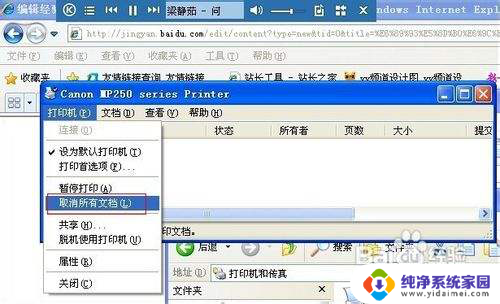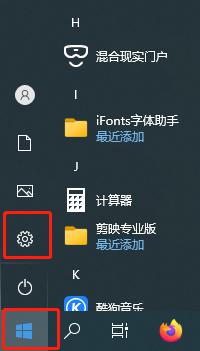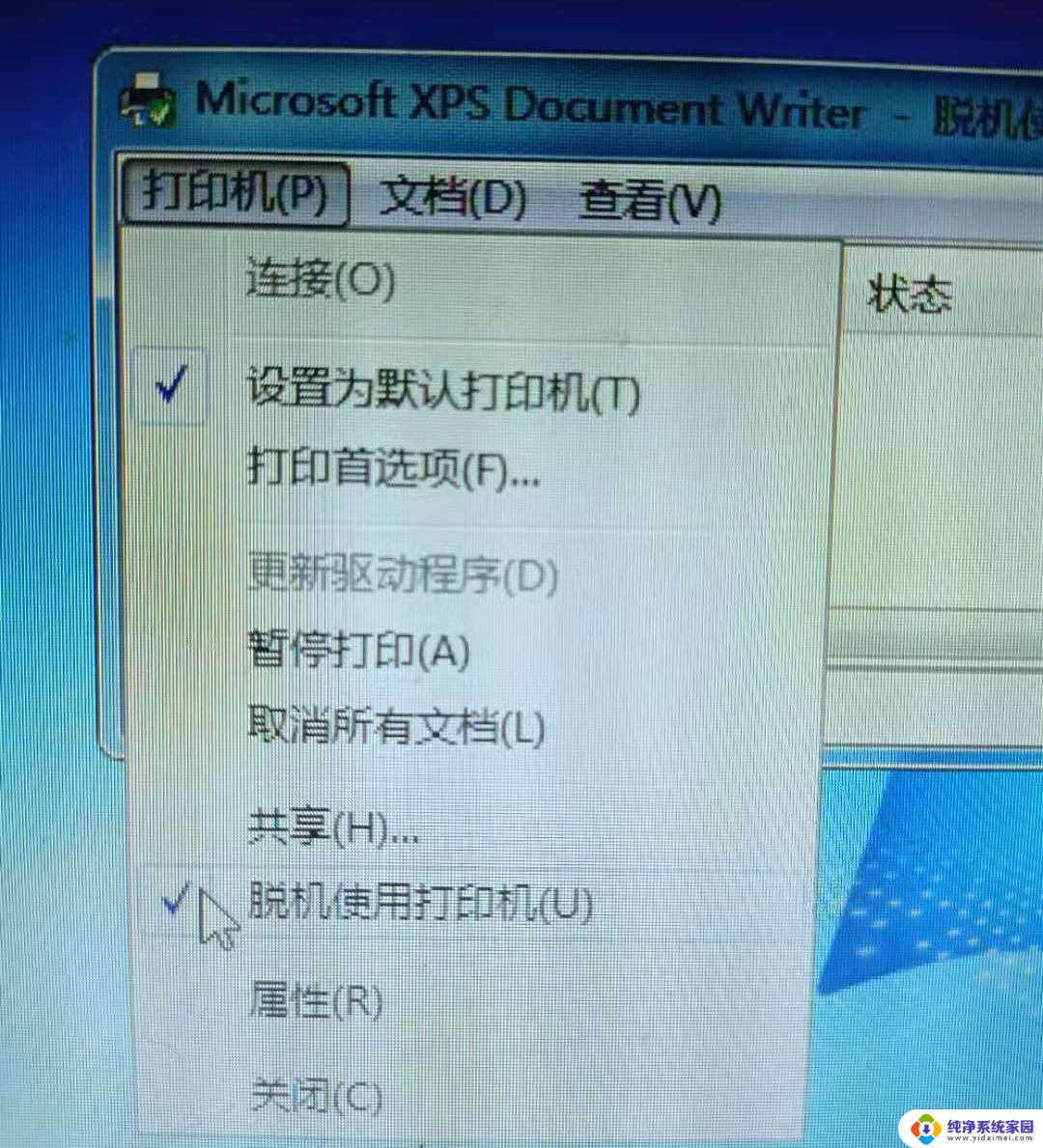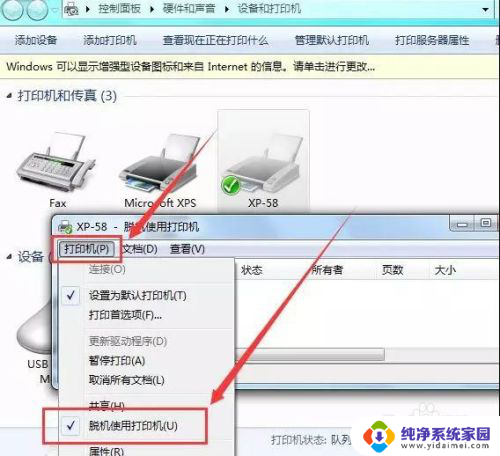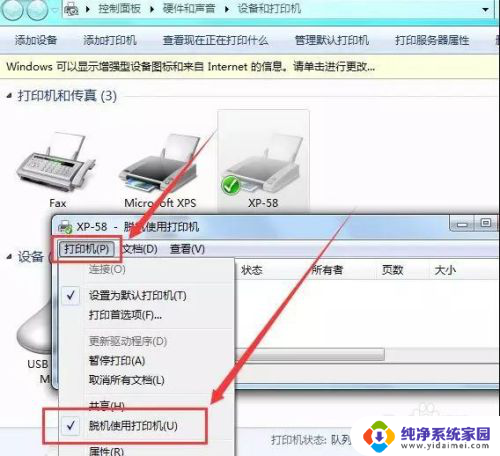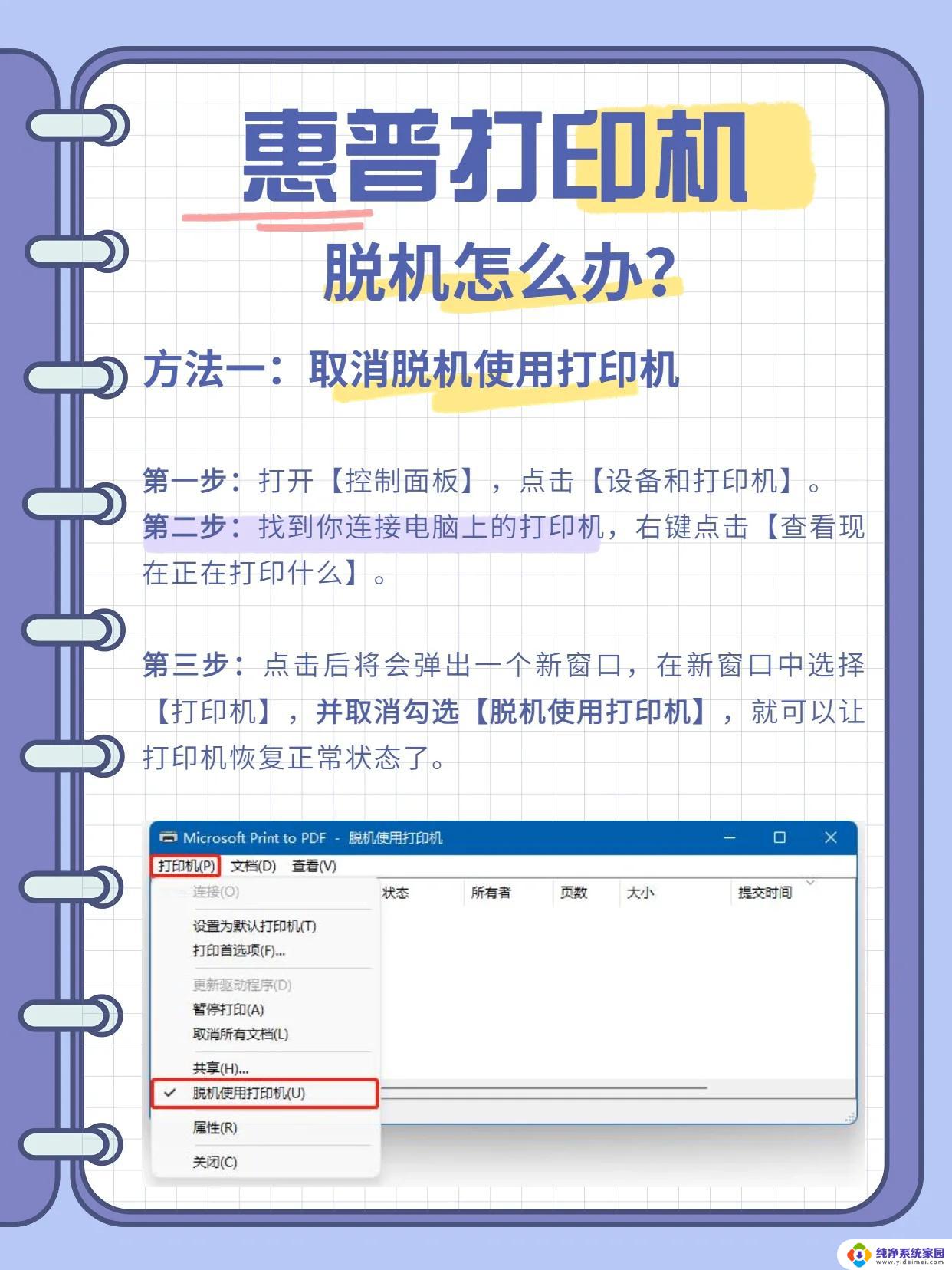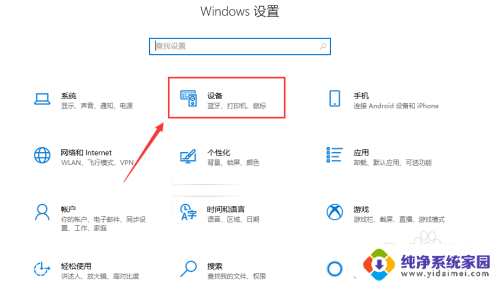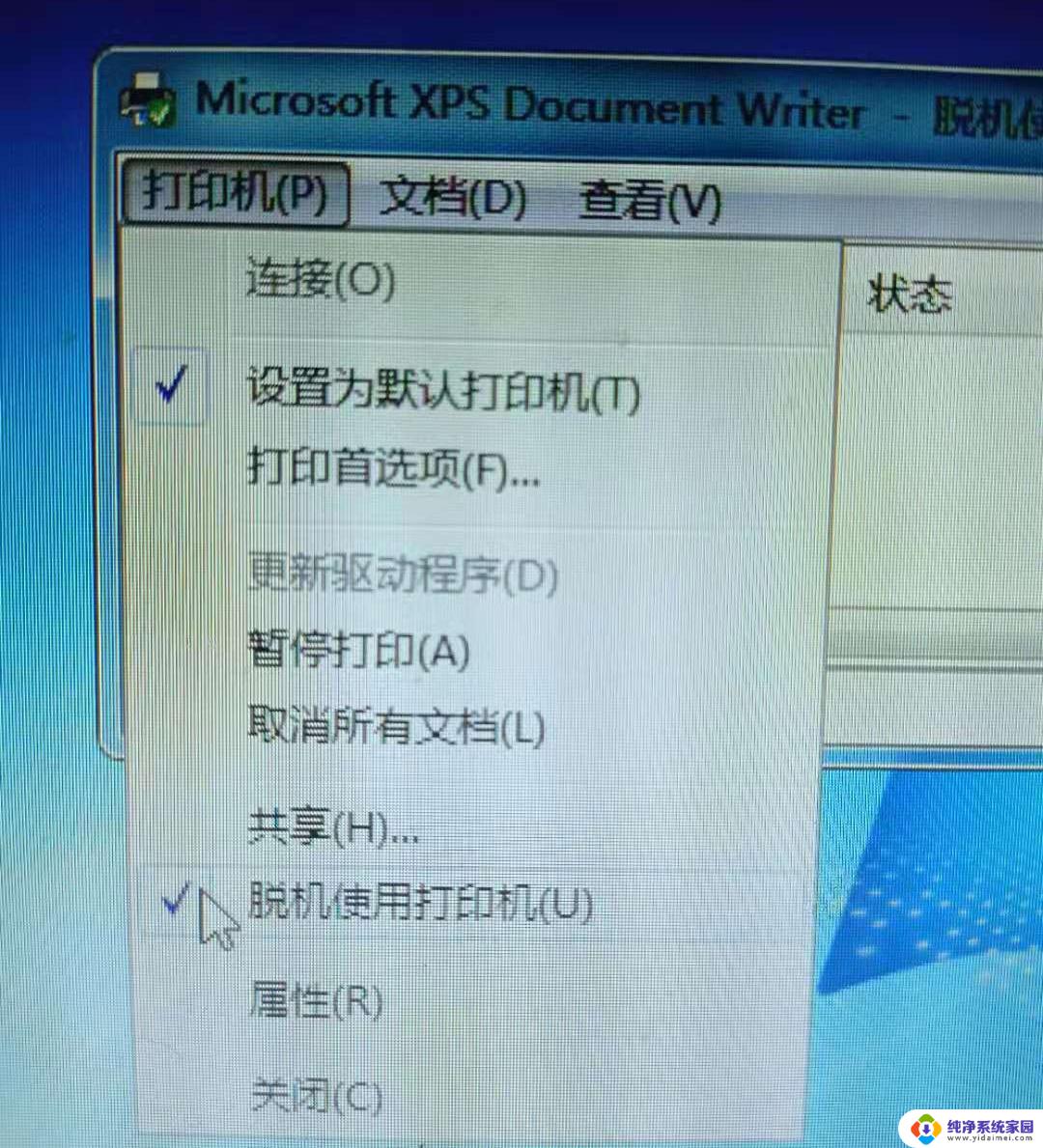打印机为啥总是脱机 解决打印机频繁脱机的技巧
更新时间:2023-09-02 17:01:39作者:yang
打印机为啥总是脱机,打印机是我们日常办公和学习中不可或缺的工具之一,我们经常会遇到一个令人困扰的问题——打印机频繁脱机,当我们急需打印文件时,却发现打印机状态显示为脱机,这不仅浪费了我们的时间,还给工作和学习带来了诸多麻烦。为什么打印机总是脱机呢?如何解决打印机频繁脱机的问题呢?在本文中我们将探讨一些技巧和方法,帮助您解决这一困扰。
方法如下:
1.打开设置选择设备
打开电脑左下角开始,点击设置,点击设备,打印机和扫描仪。
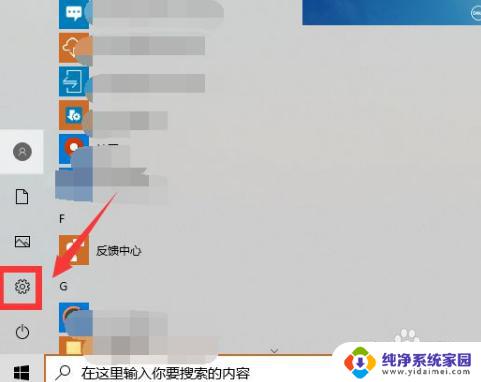
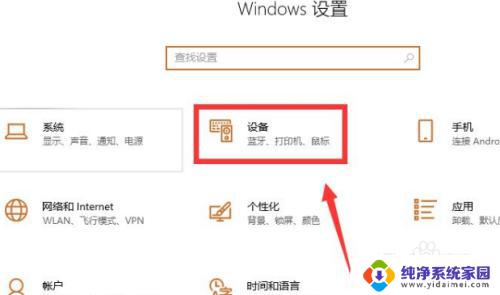
2.点击打印机点击打开队列
看到打印机现在处于脱机状态,点击一下打印机。再点击打开队列。
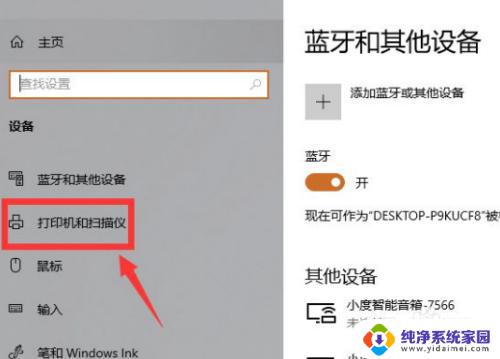

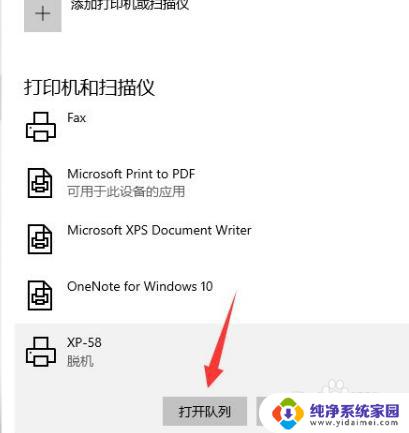
3.取消勾选脱机使用打印机
点击左上角的打印机,点击脱机使用打印机。去掉前面的对勾。
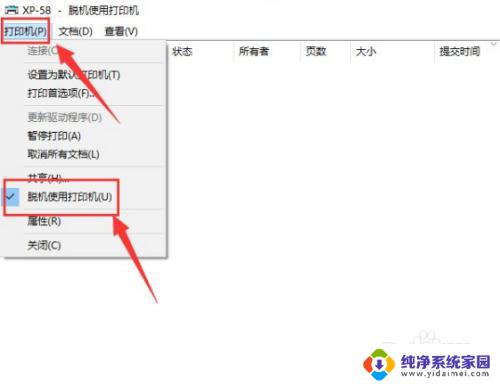
4.设置端口
打印机列表左上角不再显示脱机即可,操作完毕后。需要打开打印机属性点击端口,点击设置一下端口,端口设置后才可以使用。

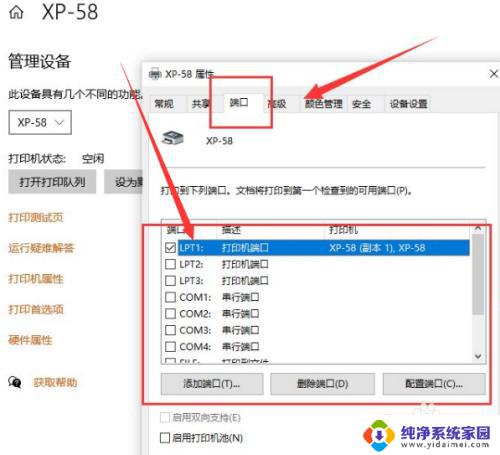
以上是关于打印机脱机的原因及解决方法,如果您遇到相同的问题,可以按照本文提供的方法尝试解决。